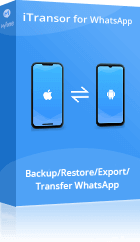採取將舊手機 WhatsApp 備份到新手機的方式,輕鬆實現 WhatsApp 換手機。支持 10 種以上的 WhatsApp 數據,完整還原所有 WhatsApp資料!
隨著時代不斷進步,換手機已變得越來越普遍。然而,隨之而來的是一個重要的問題——如何通過舊的 WhatsApp 備份換手機?在這篇文章中,我們將介紹 2 個高效方法,幫助您將 WhatsApp 備份到新手機,無需複雜的步驟,確保所有 WhatsApp 內容得以完整儲存。下面我們將手把手教您如何做到,趕緊跟著我們的指引往下看吧~
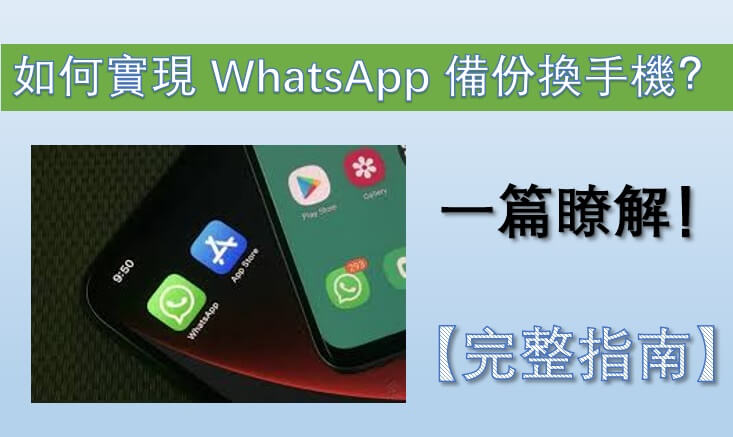
WhatsApp 備份到新手機的重要性
目前,WhatsApp 已經成為許多人與親朋好友聯絡的工具,如果在換手機時 WhatsApp 資料轉移不完整,那麼就可能丟失重要資料。這時,通過 WhatsApp 換手機備份將資料還原到新手機就顯得保險許多,下面是實施 WhatsApp 備份到手機的 3 個主要原因。
👍 重要性:
- 應對意外情況:假如遇到手機損壞、遺失或被盜的情況。通過定期備份,可以在這種情況下迅速還原 WhatsApp 備份,防止丟失重要訊息。
- 保障 WhatsApp 訊息安全:在新手機中登入您的 WhatsApp 帳戶時,備份可以確保您的 WhatsApp 資訊安全,同時也減少了未經授權訪問的風險。
- 避免 WhatsApp 資料碎片化:若未進行 WhatsApp 備份,更換手機時可能會遺失部分 WhatsApp 聊天紀錄,導致資料缺失。將 WhatsApp 備份到新手機,就可以保證所有 WhatsApp 資料完整儲存。
如何達成 WhatsApp 備份新手機?
為了方便您在換手機後所有 WhatsApp 資料完整無缺,接下來提供兩種 WhatsApp 備份換手機的有效方法。請跟隨以下指引進行操作:
1 通過 WhatsApp 內建備份還原功能
首先介紹的是使用 WhatsApp 內建備份復原 WhatsApp 資料的方法,如果您想換的是同系統的手機,那麼就可以通過下面的操作步驟輕鬆還原 WhatsApp 換手機備份。接下來分為 iPhone 和 Android 兩種機型進行說明:
WhatsApp 備份 iPhone:
步驟打開 WhatsApp 後,登入時輸入同一個電話號碼。當出現從 iCloud 回復頁面時,點擊「回復對話記錄」。
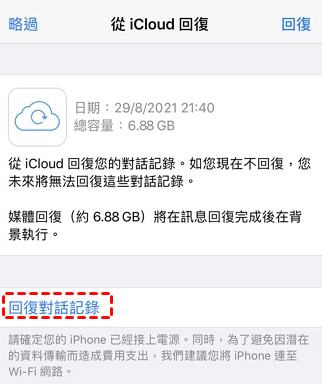
WhatsApp 備份 Android:
步驟開啟 WhatsApp,登入時輸入您的電話號碼。系統為您找到最新備份時請點擊「回復」,并等待 WhatsApp 備份換手機過程完成。
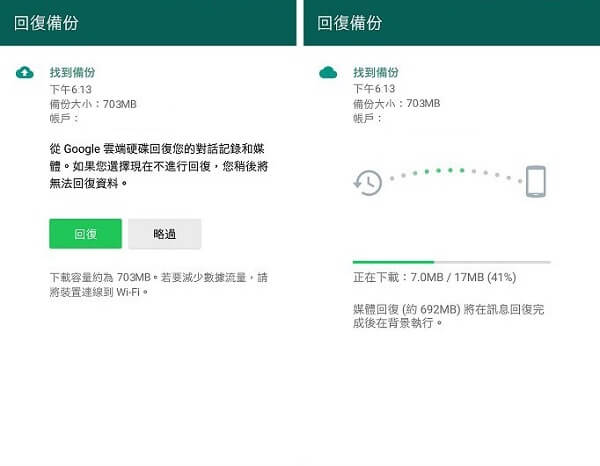
2 使用還原 WhatsApp 備份到手機工具
上面提到的方法僅限於在同系統手機之間實施 WhatsApp 備份到新手機,如果您打算將 iPhone 換成 Android 或者把 Android 換成 iPhone,那就不得不看看這個功能強大的還原 WhatsApp 備份到手機軟件-iMyFone iMyTrans 啦!您只需要將舊手機的 WhatsApp 備份到軟件上,之後再將備份好的 WhatsApp 資料還原到新手機即可。瞭解完操作原理後就趕緊看看如何使用吧~
以 WhatsApp 備份 iPhone to Android 為例,為您演示如何使用 iMyTrans 進行操作:
步驟1啟用 iMyTrans,將舊手機連接電腦後,點擊「立即備份」選項。備份過程中請保持手機頁面在 WhatsApp 程序上。
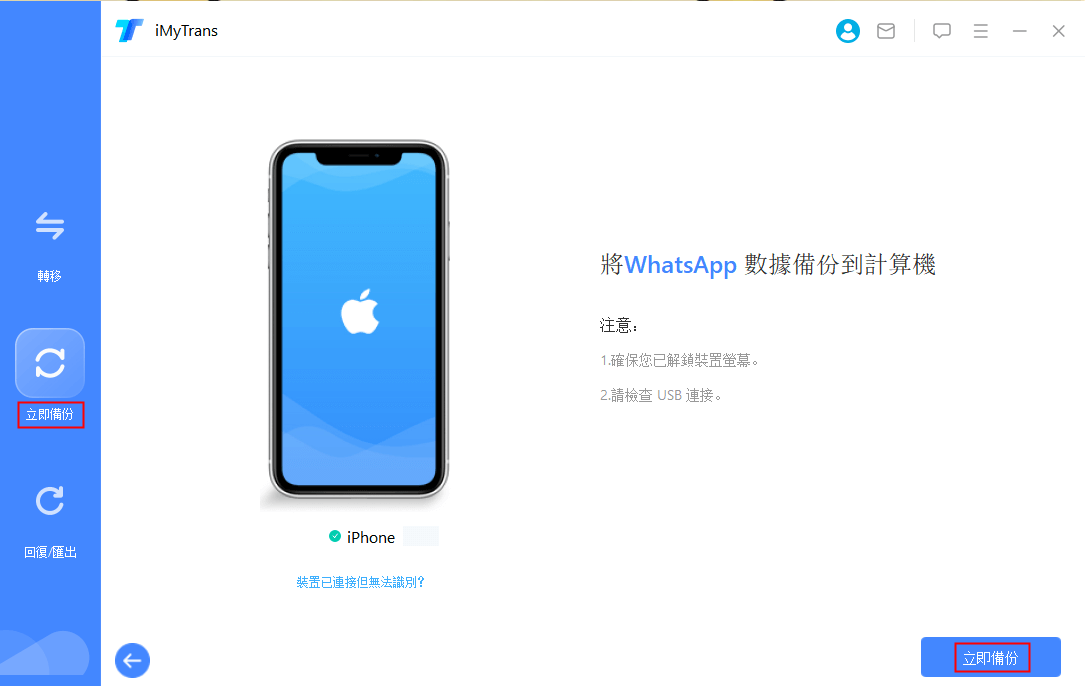
步驟2等待備份 WhatsApp 完成後,就會出現以下備份成功的頁面。
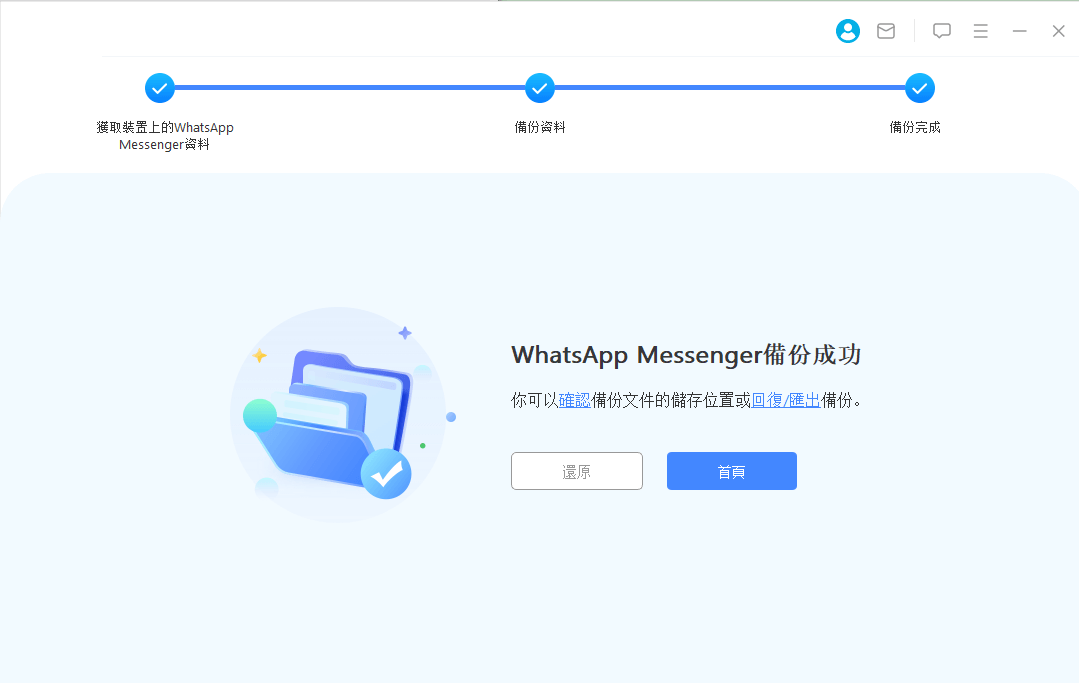
步驟3在備份完畢後,點擊「回復/匯出」板塊,將新手機與電腦連接,點按「還原」按鈕。
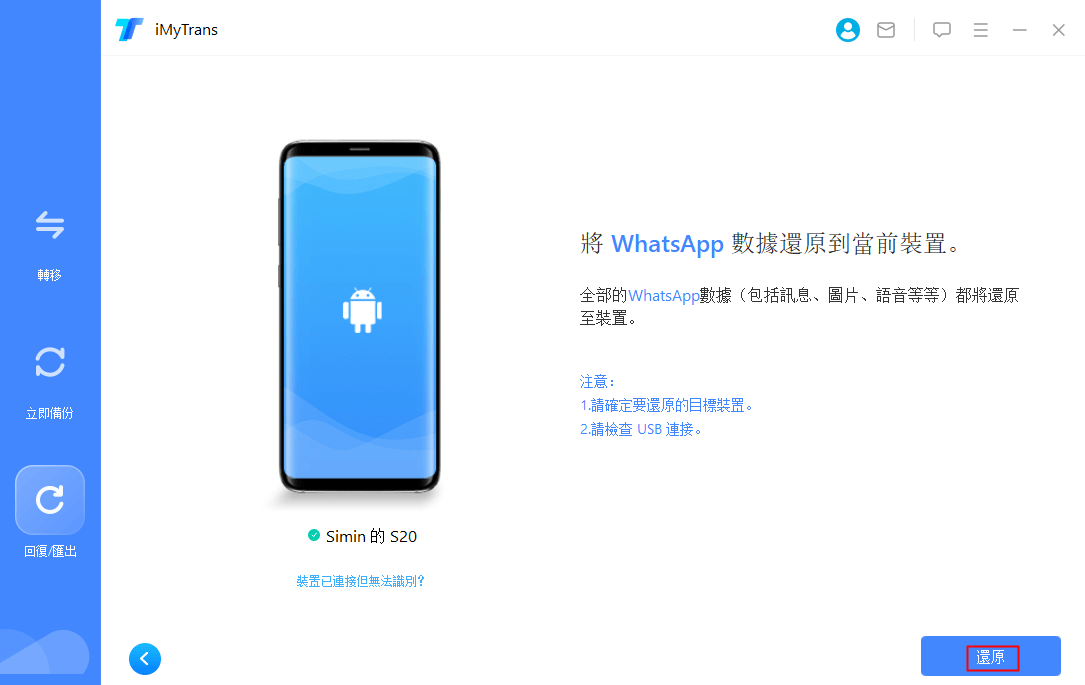
步驟4等待軟件進行到「回復 WhatsApp Messenger」那一步,登入 WhatsApp 帳號後進行本地備份,手機會重新安裝 WhatsApp,再次登入即可實現 WhatsApp 備份到新手機啦~
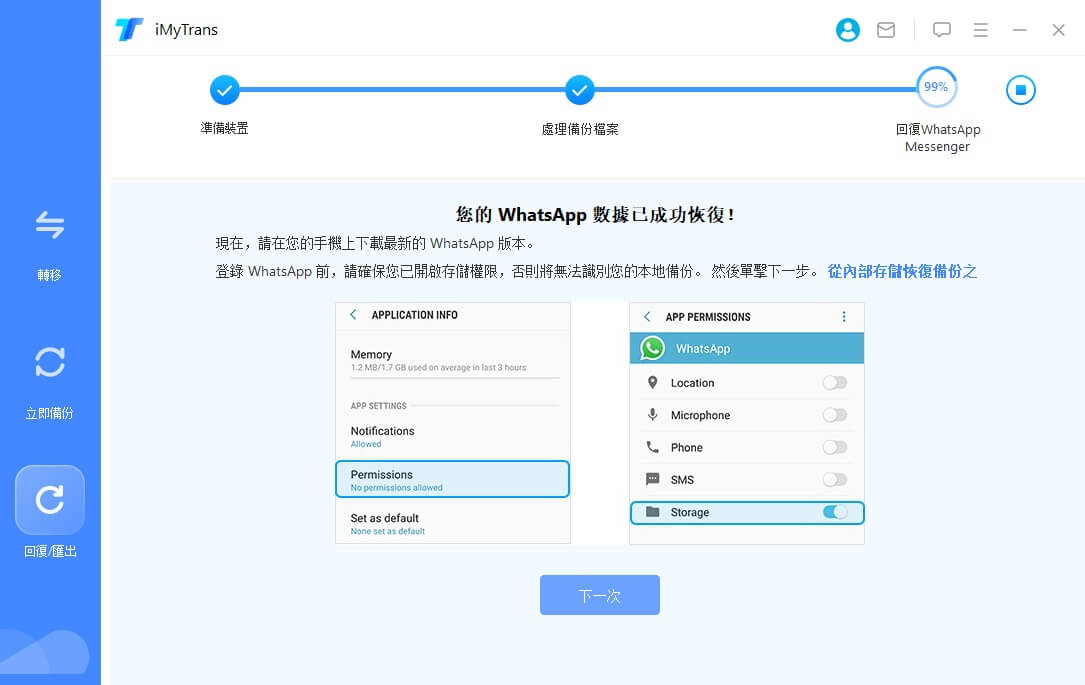
🔎 結語
擔心換手機 WhatsApp 資料不完整,那不如試試看通過舊的 WhatsApp 備份换手機。在這篇完整指南中,我們推薦您使用 iMyFone iMyTrans,只需三個點擊就可以輕鬆實現 WhatsApp 備份到新手機。